Tout le monde conviendra que YouTube est l’un des sites de réseaux sociaux les plus utilisés. Avec plus de 2 milliards d’utilisateurs (par an) dans le monde, il a prouvé sa popularité. De nombreux YouTubers mettent en ligne en permanence du contenu sur la plateforme que les téléspectateurs trouvent agréable à regarder. À cet égard, beaucoup pensent probablement à comment enregistrer une vidéo YouTube afin qu'ils puissent facilement y revenir et le revoir à tout moment, même sans connexion de données.
Sachant qu'il n'existe pas d'option de « téléchargement » disponible, apprendre à enregistrer une vidéo YouTube serait sûrement bénéfique. Dans cet article, divers guides vous seront proposés que vous pourrez utiliser comme références. En passant à la première section, vous découvrirez immédiatement l'outil d'enregistrement le plus recommandé. Alors commençons !
Contenus : Partie 1. Comment enregistrer une vidéo YouTube sur Mac avec du son ?Partie 2. Comment enregistrer une vidéo YouTube sur PC ?Partie 3. Comment enregistrer une vidéo YouTube sur votre téléphone ?FAQ sur l'enregistrement YouTube
Partie 1. Comment enregistrer une vidéo YouTube sur Mac avec du son ?
Les ordinateurs Mac sont également très connus de nos jours. Grâce à leurs fonctionnalités exceptionnelles, de nombreuses personnes les utilisent également. Si vous êtes l'un des nombreux utilisateurs de Mac dans le monde et que vous vous demandez comment enregistrer une vidéo YouTube tout en l'utilisant, continuez simplement à lire cette section.
#1. Via QuickTime
Ce serait un avantage d'apprendre que QuickTime Player, un outil intégré sur Mac, a également la capacité d'enregistrer des vidéos YouTube. C'est gratuit et déjà préinstallé. Si vous souhaitez essayer de l'utiliser, suivez simplement le didacticiel simple ci-dessous.
- Sur le Finder de votre Mac, ouvrez le Lecteur Quick Time. Pour commencer un nouvel enregistrement, appuyez sur le menu « Nouvel enregistrement d’écran ».
- Assurez-vous de vérifier si l'enregistrement audio pour le son interne a été activé avant de démarrer la tâche d'enregistrement. Appuyez sur la flèche déroulante, puis appuyez sur l'option « enregistrer l'audio à partir du microphone interne ». Sinon, le fichier enregistré n'aura pas d'audio.
- Une fois que tout est bien configuré, appuyez sur le bouton rouge « enregistrer ». Ouvrez la vidéo YouTube que vous souhaitez enregistrer. Cet outil d'enregistrement gratuit effectuera ensuite le processus d'enregistrement d'écran. Une fois terminé, appuyez simplement sur le même bouton pour arrêter la tâche d'enregistrement.
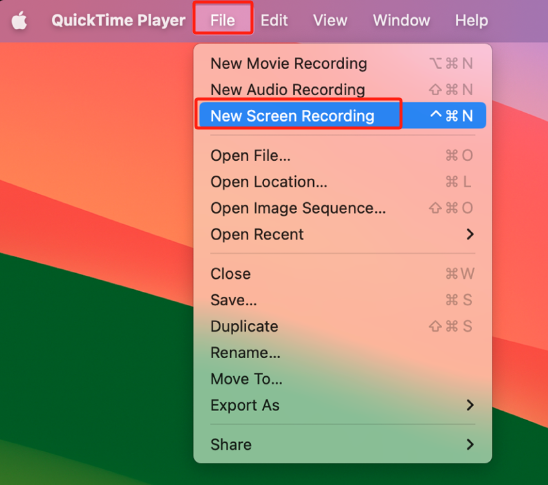
#2. iMyMac Screen Recorder
En effet, l’utilisation d’outils gratuits comme le lecteur QuickTime est en quelque sorte bénéfique. Cependant, certains rechercheraient probablement des solutions plus avancées pour enregistrer une vidéo YouTube. Heureusement, des logiciels comme iMyMac Screen Recorder peut aider.
Il simplifie toute la procédure d'enregistrement et fournit même d'excellentes fonctions de personnalisation, d'annotations, etc. Cet outil offre même des options d'enregistrement flexibles ! Consultez le guide ci-dessous pour savoir comment enregistrer une vidéo YouTube en l'utilisant.
Essai Gratuit Normal Mac M-Series Mac Essai Gratuit
- Une fois ouvert, rendez-vous sur l’interface principale et recherchez le «Enregistreur vidéo" option. Appuyez dessus.
- Vous pouvez choisir de capturer uniquement l'écran en appuyant sur le menu « Écran uniquement » ou choisir l'option « Écran et caméra » si vous souhaitez effectuer simultanément l'enregistrement de l'écran et de la webcam. Si ce dernier est sélectionné, automatiquement, la webcam devrait être détectée par le programme. Sinon, appuyez sur le bouton « Revérifier » pour réessayer. Ensuite, n'oubliez pas de préciser quelle zone d'enregistrement vous souhaitez – « Plein », « Fenêtre » ou une taille personnalisée.
- Procédez à la configuration des paramètres audio. Si vous préférez que le son du système et le microphone soient enregistrés en même temps, choisissez le menu « Son du système et microphone ». Vous pouvez également sélectionner «MicrophoneouSound System" peut être fait si vous souhaitez capturer un seul type d'audio. Vous êtes également libre de choisir l'option « Aucun » si vous ne souhaitez qu'aucun son ne soit enregistré.
- Il est maintenant temps d'appuyer sur la touche «Démarrer l'enregistrement" option. Cela signifiera le début de la tâche d’enregistrement. Si « Fenêtre » a été sélectionnée comme zone d'enregistrement, une fenêtre affichant plusieurs fenêtres de programme apparaîtra. Sélectionnez simplement celui que vous allez enregistrer et il sera automatiquement identifié par cet enregistreur.
- Lorsque vous avez terminé l'enregistrement de la vidéo YouTube spécifique, appuyez simplement sur le bouton rouge « stop ». Le fichier enregistré sera ensuite sauvegardé sur votre Mac. Les boutons « Pause » et « Redémarrer » sont également disponibles au cas où vous souhaiteriez mettre en pause ou recommencer le processus d'enregistrement.
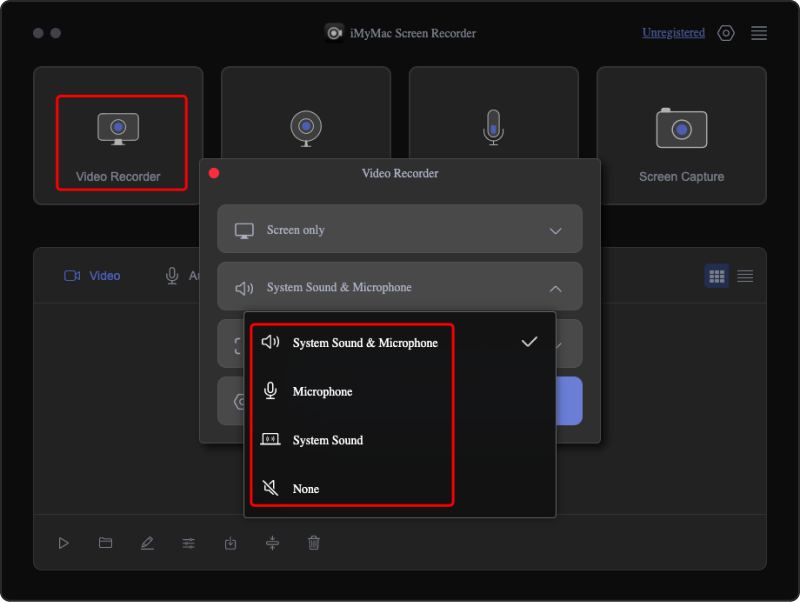
Assurez-vous d'utiliser les fonctions d'annotation disponibles et les boutons supplémentaires. Vous pouvez prendre des captures d'écran ou lancer la webcam pendant l'enregistrement si vous le souhaitez.
Partie 2. Comment enregistrer une vidéo YouTube sur PC ?
Après avoir discuté de quelques didacticiels simples sur la façon d'enregistrer une vidéo YouTube sur des ordinateurs Mac, les utilisateurs de PC Windows qui lisent cet article se demandent probablement si la même chose peut être facilement faite sur le leur. Oui bien sur! L'outil mentionné précédemment, l'iMyMac Screen Recorder peut également être utilisé ! Ceci est également parfaitement compatible avec les PC Windows.
De plus, les utilisateurs de PC Windows peuvent également choisir d'utiliser le Barre de jeu Xbox intégrée pour enregistrer des vidéos YouTube. Bien qu'initialement conçu pour capturer le gameplay, on pourrait également en profiter lors de l'enregistrement d'autres activités à l'écran. Vous pouvez vous référer au guide étape par étape ci-dessous si vous souhaitez essayer ceci.
- Lancez la Game Bar en appuyant sur le bouton «Windows + G" clés.
- Recherchez le bouton « Enregistrer » et appuyez dessus.
- Vous êtes également autorisé à effectuer une personnalisation des paramètres – qualité, format, audio, etc.
- Une fois que vous avez terminé les réglages, appuyez sur le menu « Démarrer l'enregistrement ». Une pause et un arrêt peuvent également être effectués au cas où vous souhaiteriez prendre des captures d'écran.
- Après avoir terminé le processus d'enregistrement, cliquez sur le bouton « Arrêter ». Le fichier enregistré doit être sauvegardé dans la bibliothèque « Vidéos » de votre PC dans le dossier « Captures ».
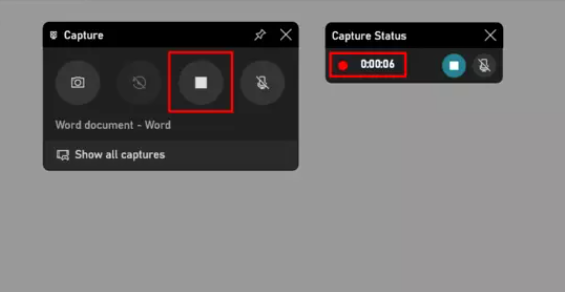
Partie 3. Comment enregistrer une vidéo YouTube sur votre téléphone ?
Les utilisateurs de téléphones mobiles sont probablement également curieux de savoir comment enregistrer une vidéo YouTube à l'aide de leurs appareils. Heureusement, en plus d'avoir des tutoriels sur la façon de le faire facilement sur des ordinateurs, nous avons également préparé des guides sur la façon dont les propriétaires de téléphones iPhone et Android peuvent réussir la procédure.
#1. Sur iPhone
Si votre iPhone est équipé d'iOS 11 ou de versions ultérieures, vous pouvez enregistrer un écran sans aucun problème car vous pouvez utiliser la fonction d'enregistrement d'écran. Si vous ne savez pas comment procéder, suivez simplement ce qui suit.
- Ajoutez d'abord l'option « enregistrement d'écran » sur le centre de contrôle de votre iPhone (en vous rendant dans « Paramètres », en choisissant « Centre de contrôle », « Personnaliser les contrôles », puis enfin en choisissant « Enregistrement d'écran »).
- Une fois ce qui précède terminé, ouvrez le centre de contrôle et sélectionnez l’option « Enregistrement d’écran ». Une fois appuyé, lancez la vidéo YouTube que vous souhaitez enregistrer.
- Arrêtez l'enregistrement une fois la vidéo YouTube terminée. Vous pouvez rechercher la vidéo enregistrée dans le menu « Photos ».
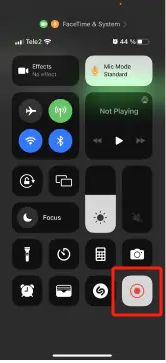
#2. Sur téléphone Android
La plupart des téléphones Android disposent également de la fonction d'enregistrement d'écran. La procédure est quasiment la même avec les iPhones. Dans le menu supérieur, activez simplement l'option « Enregistreur d'écran », configurez les paramètres d'enregistrement selon vos préférences et appuyez sur le bouton rouge pour démarrer. Si vous possédez un téléphone Android qui ne dispose pas de cette fonctionnalité, l'utilisation d'enregistreurs tels que AZ Screen Recorder pourrait être une option.
FAQ sur l'enregistrement YouTube
En plus de partager des didacticiels sur la façon d'enregistrer une vidéo YouTube, nous répondrons également à certaines FAQ sur l'enregistrement YouTube qui pourraient vous aider d'une manière ou d'une autre.
- Est-il légal d'enregistrer une vidéo YouTube ?
L'enregistrement de vidéos YouTube à des fins de divertissement et d'utilisation personnelles ne devrait pas poser de problème. Cependant, les télécharger à nouveau sur n’importe quelle plateforme serait illégal. L'utilisation de certains clips devrait être acceptable, mais il faut s'assurer de suivre la « Politique d'utilisation équitable ».
- Pouvez-vous enregistrer des vidéos YouTube gratuitement ?
Comme mentionné dans les sections précédentes de cet article, certaines applications intégrées et préinstallées sur les PC Windows ou Mac peuvent être utilisées pour enregistrer librement non seulement des vidéos YouTube mais également vos activités à l'écran (lecteur QuickTime et Xbox Game Bar). C'est juste que, bien sûr, il y a certaines limitations car ils sont gratuits. Il serait toujours préférable de s'appuyer sur des enregistreurs professionnels tels que l'iMyMac Screen Recorder.
- Est-il possible d'enregistrer des vidéos YouTube sur des téléphones mobiles ?
Il est simple et facile d'enregistrer des vidéos YouTube via des appareils mobiles. Heureusement, la fonctionnalité « enregistrement d’écran » est déjà disponible sur les iPhones et la plupart des téléphones Android. Dans le cas où certains utilisateurs d'Android ne disposent pas de cette fonction, ils peuvent choisir d'utiliser d'autres outils d'enregistrement gratuits tels que l'application mentionnée dans la section précédente. Ces applications sont également faciles à installer et à utiliser.
- Comment peut-on enregistrer et regarder une vidéo YouTube ?
Sur n'importe quel appareil, un PC ou un téléphone mobile, un utilisateur peut profiter de divers outils d'enregistrement et logiciels lors de l'enregistrement de vidéos YouTube. Utiliser des applications et des fonctionnalités intégrées serait une bonne chose, mais les outils professionnels seraient toujours les plus suggérés.



